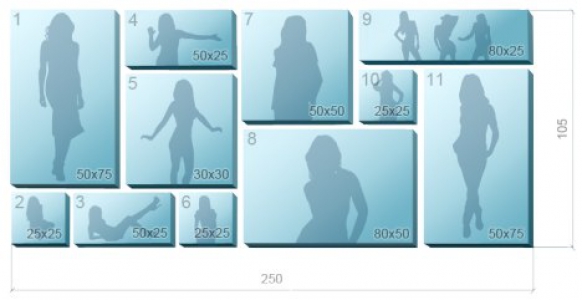«Формат Н сер КН» 40-30 – ТФ «Практика СПб»
Описание
«Формат КН» – разработанная в 2005 году серия люков под плитку компанией «ППК «Практика». Проверенные временем, надежные стальные люки с распашной дверцей отличаются от алюминиевых люков «Евроформат» более низкой стоимостью и упрощенной системой регулировки.
Сварная рама люка
Рама люка сварена из стальной трубы прямоугольного сечения, которое зависит от габаритов люка, и покрыта желтой порошковой краской.
Штампованная двухзвенная петля
Двухзвенная неразборная петля люка «Формат КН» изготовлена с применением штампованных элементов и обладает достаточным запасом прочности. Рабочая нагрузка для такой петли составляет от 5 до 30 кг, в зависимости от размера люка, что позволяет выбрать любые отделочные материалы: от мозаики до натурального камня толщиной не выше 15 мм.
Дверца люка
Дверца люка «Формат КН» собрана по технологии «сэндвич» и представляет из себя стальной лист с закрепленным на нем влагостойким листом ГВЛВ. Антикоррозийное порошковое покрытие позволяет использовать люк «Формат КН» в помещениях с высокой влажностью.
Антикоррозийное порошковое покрытие позволяет использовать люк «Формат КН» в помещениях с высокой влажностью.
Замок CombiTOUCH®
Магнитно-нажимной замок CombiTOUCH® – запатентованная разработка ППК «Практика», созданная специально для люков под плитку, обладает большой силой выталкивания и гарантированно открывает любую тяжелую дверцу люка.
Система регулировки
Упрощенная система регулировки, используемая в люках «Формат КН», позволяет регулировать положение дверцы только по вертикали – этого достаточно, чтобы устранить любое провисание дверцы.
Размеры
Размерный ряд стальных люков «Формат КН» с распашной дверцей начинается от 200х200 мм и заканчивается люками шириной 600 и высотой 1 200 мм. Такая линейка размеров позволяет подобрать люк под любой проём.
Характеристики
Расположение люка | Настенный |
Тип люка | Распашной |
Варианты отделки люка | Керамическая плитка, мозаика, искусственный и натуральный камень и другие отделочные материалы |
Способ открывания | С помощью магнитно-нажимного замка CombiTOUCH® |
Угол открытия люка | 270° |
Ширина люка | 400 мм |
Высота люка | 300 мм |
Глубина люка | 43 мм |
Ширина проёма в свету | 360 мм |
Высота проёма в свету | 260 мм |
Ширина дверцы | 350 мм |
Высота дверцы | 250 мм |
Рекомендованная нагрузка | 5 кг |
Регулировка положения дверцы | По вертикали |
Материал люка | Сталь, лист ГВЛВ |
Общий вес люка | 5. |
Срок службы | Не менее 10 лет |
Гарантия | 5 лет |
Комплектация | Технический паспорт, инструкция по установке, вакуумная присоска. |
Производитель | «ППК «Практика» |
Прайс лист на все люки под плитку
Прайс НЕВИДИМКИ стандартные
Личинка для замка AGB C 62034.25.35. 70 / 40+30 KNOB C3
Цилиндровые механизмы (личинки для замков) серии C 620 фабрики A.G.B. рекомендуются для установки в тех случаях, когда требуются начальный уровень безопасности и высокая надёжность, т.е. для установки в замки, запирающие двери:
офисные;
вторые входные.
Открывается и закрывается:
с внешней стороны — ключом;
с внутренней стороны — с помощью вертушки.
Цвет вертушки: хром матовый.
Цвет корпуса цилиндра: хром матовый.
ВАЖНО:
Цилиндровые механизмы представленной серии имеют невысокие охранные свойства, они недостаточно защищены от интеллектуального и силового вскрытия, поэтому их не рекомендуется устанавливать на входные двери с повышенной взломостойкостью.
Выполненные из качественных материалов, они надёжны в работе и просты в эксплуатации.
Наименование:
Цилиндровый механизм для замка
Модель:
C 62034.25.35. 70 / 40+30 KNOB C3
Назначение цилиндра:
Для межкомнатных дверей (невзломостойкий)
Длина / Соотношение сторон
:
070 / 40+30
Механизмы закрывания — открывания
:
Ключ / Вертушка
Вертушка съёмная / несъёмная:
Несъёмная
Фиксация вертушки:
Заклёпка
Вертушка в комплекте:
Да
Механизм взаимодействия с замком:
Флажок (кулачок)
Профиль цилиндрового механизма:
Европейский профиль
Перекодировка цилиндрового мех-ма:
Нет
Защита от бампинга:
Нет
Защита от отмычек:
Нет
Защита от вырывания (усиление корпуса):
Нет
Защита от высверливания (стандартная):Нет
Защита от высверливания (дополнительная):
Нет
Изготовление дубликатов ключей:
Свободное изготовление дубликатов
Срок действия патента:
Не патентовался
Кол-во ключей в комплекте:
3 шт
Материал (основной):
Латунь
Цвет:
Хром матовый
Вес:
0. 32
32
Бренд:
A.G.B.
Страна бренда:
Италия
Страна производства:
Италия
Официальный сайт:
www.agb.it
Склад / Под заказ
:
Складская программа
Распродажа
:
Нет
Цена за:
шт
Формат 30 X 40 см
Etsy больше не поддерживает старые версии вашего веб-браузера, чтобы обеспечить безопасность пользовательских данных. Пожалуйста, обновите до последней версии.
Воспользуйтесь всеми преимуществами нашего сайта, включив JavaScript.
Найдите что-нибудь памятное, присоединяйтесь к сообществу, делающему добро.
(
264 релевантных результата,
с рекламой
Продавцы, желающие расширить свой бизнес и привлечь больше заинтересованных покупателей, могут использовать рекламную платформу Etsy для продвижения своих товаров.
Формат времени в Excel: 12/24 часа, пользовательский, по умолчанию
В этом руководстве объясняются основы и не только формат времени Excel.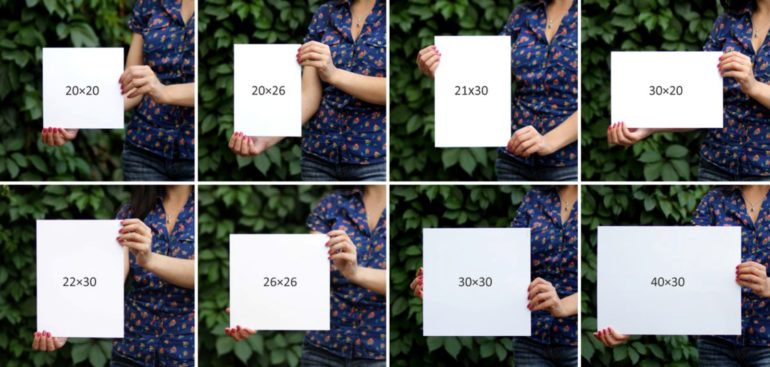
Microsoft Excel имеет несколько функций времени, и их подробное знание может сэкономить вам много времени. Чтобы использовать мощные функции времени, полезно знать, как Excel хранит время. В этой статье вы найдете все, что вам нужно знать о форматировании времени в Excel:
Формат времени Excel
Если вы следили за нашим руководством по форматированию даты в Excel, вы знаете, что Microsoft Excel хранит даты в виде последовательных чисел, начиная с 1 января 19.00, который хранится как число 1. Поскольку время является частью дня, время хранится в виде десятичных дробей.
Во внутренней системе Excel:
- 00:00:00 сохраняется как 0.0
- 23:59:59 хранится как 0,99999
- 06:00 0,25
- 12:00 0,5
Когда в ячейку вводятся и дата, и время, значение сохраняется в виде десятичного числа, состоящего из целого числа, представляющего дату, и десятичной части, представляющей время. Например, 1 июня 2025 г. 9:30 хранится как 45809.39583.
9:30 хранится как 45809.39583.
Как получить десятичное число, представляющее время в Excel
Чтобы получить десятичное число, представляющее определенное время, выполните следующие действия:
- Выберите ячейку, содержащую время.
- Нажмите Ctrl + 1, чтобы открыть диалоговое окно Формат ячеек .
- На вкладке Номер выберите Общие в Категория , и вы увидите десятичную дробь в Коробка образца .
Теперь вы можете записать этот номер и нажать Отмена , чтобы закрыть окно. Или вы можете нажать кнопку OK и заменить время соответствующим десятичным числом в ячейке.
Чтобы сохранить как исходное время, так и его десятичное представление, введите простую формулу, например =B3 (где B3 — значение времени) в любую пустую ячейку, и установите для этой ячейки числовой формат Общий .
Это самый быстрый способ преобразования времени в десятичную форму в Excel.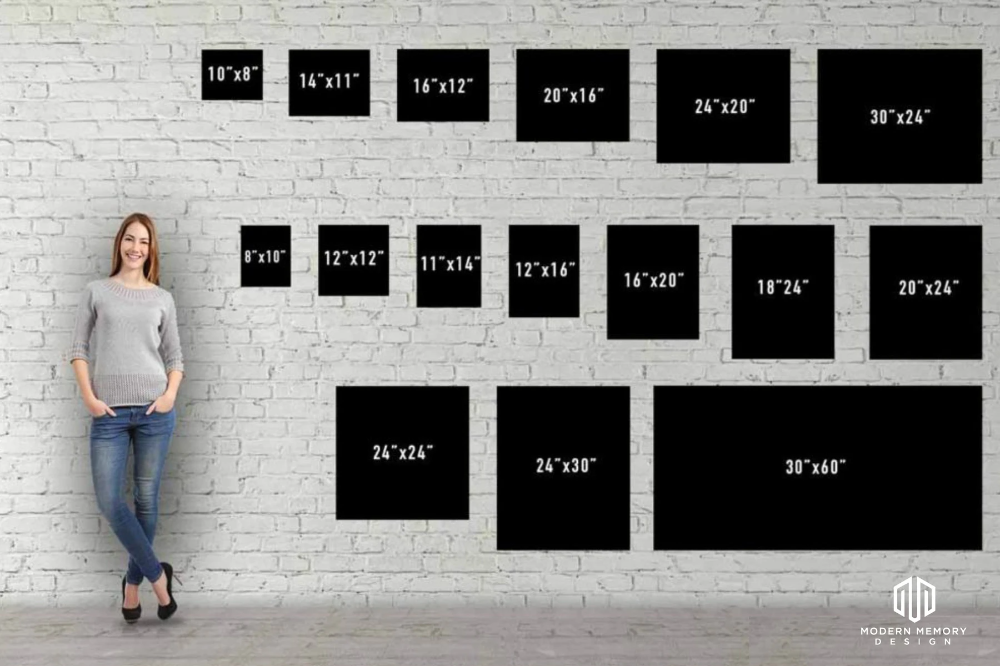 Вы также можете использовать различные формулы для преобразования времени в часы, минуты или секунды.
Вы также можете использовать различные формулы для преобразования времени в часы, минуты или секунды.
Как отформатировать время в Excel
Microsoft Excel достаточно умен, чтобы распознавать значение времени, когда вы вводите его в ячейку. Например, если вы введете 20:30 или 8:30 PM или даже 8:30 p , Excel интерпретирует это как время и отобразит либо 20:30 , либо 8: 30 PM , в зависимости от вашего формата времени по умолчанию.
Чтобы изменить существующее форматирование времени или применить какое-либо конкретное, используйте кнопку 9.0159 Диалоговое окно «Формат ячеек» , как описано ниже.
- Выберите ячейки, которые вы хотите отформатировать.
- Нажмите Ctrl + 1, чтобы открыть диалоговое окно Формат ячеек .
- На вкладке Номер выберите Время из списка Категория , а затем выберите нужный формат из списка Тип .
- Нажмите OK, чтобы применить выбранный формат и закрыть диалоговое окно.

Пользовательский формат времени в Excel
Хотя Microsoft Excel предоставляет ряд предопределенных форматов времени, вы можете создать свой собственный формат, который лучше всего подходит для конкретного листа. Это также можно сделать с помощью диалогового окна Формат ячеек :
- Выберите целевые ячейки.
- Нажмите Ctrl + 1, чтобы открыть диалоговое окно Формат ячеек .
- В разделе Категория выберите Пользовательский и введите нужный код формата в поле Введите .
- Обзор Пример значения , чтобы проверить, правильно ли оно отформатировано.
- Нажмите OK, чтобы сохранить изменения.
Например, чтобы отформатировать значение даты и времени, например 1 июня 2025 9:30 AM , используйте следующий код: д-ммм-гггг ч:мм AM/PM.
Созданный вами пользовательский формат времени будет в списке Введите в следующий раз, когда он вам понадобится.
Совет. Самый простой способ создать пользовательский формат времени — использовать один из существующих форматов в качестве отправной точки. Для этого нажмите Время в списке категорий и выберите один из предопределенных форматов под Введите . После этого переключитесь на Пользовательский и внесите изменения в формат, отображаемый в поле Введите .
Коды форматирования времени Excel
При создании пользовательского формата времени на листах можно использовать следующие коды.
| Код | Описание | Отображается как |
|---|---|---|
| ч | Часы без ведущего нуля | 0-23 |
| чч | Часы с ведущим нулем | 00-23 |
| м | Минуты без ведущего нуля | 0-59 |
| мм | Минуты с ведущим нулем | 00-59 |
| с | Секунды без ведущего нуля | 0-59 |
| нержавеющая сталь | Секунды с ведущим нулем | 00-59 |
| AM/PM | Периоды суток (если не указано, используется 24-часовой формат времени) | 90 304 утра или вечера 90 305
12-часовой формат времени в Excel
Чтобы установить 12-часовой формат для времени в Excel, включите AM/PM в код формата, который вы вводите в диалоговом окне Формат ячеек .
| Формат | Отображается как |
|---|---|
| ч:мм:сс AM/PM | 13:30:00 |
| ч:мм AM/PM | 13:30 |
Чтобы изменить время на 12-часовой формат, вы также можете использовать функцию ТЕКСТ с одним из кодов, перечисленных выше.
Предполагая, что исходное значение времени находится в A3, формула принимает следующий вид:
=ТЕКСТ(A3;"чч:мм:сс AM/PM")
Примечание. Функция TIME преобразует значение времени в текстовую строку . Если вы собираетесь рассчитать время позже, установите пользовательский 12-часовой формат, используя 9-часовой формат.0159 Диалоговое окно Формат ячеек .
24-часовой формат времени в Excel
Чтобы применить 24-часовой формат времени, используйте любой код формата без AM/PM.
| Формат | Отображается как |
|---|---|
| ч:мм:сс | 13:30:00 |
| ч:мм | 13:30 |
После того, как вы определились с кодом формата, примените соответствующий пользовательский формат к исходной ячейке или введите код формата в функцию ТЕКСТ, чтобы вернуть отформатированное время в другой ячейке. Помните, что в последнем случае на выходе будет текстовая строка.
Помните, что в последнем случае на выходе будет текстовая строка.
При исходном времени в A3 формула выглядит следующим образом:
=ТЕКСТ(A3;"чч:мм:сс")
Формат времени Excel более 24 часов
При суммировании времени общее время может превышать 24 часа. Чтобы правильно отформатировать время более 24 часов, заключите код часа в квадратные скобки, например [ч].
Вот несколько примеров форматов времени более 24 часов:
| Формат | Отображается как | Объяснение |
|---|---|---|
| [ч]:мм | 41:30 | 41 час 30 минут |
| [ч]:мм:сс | 41:30:10 | 41 час 30 минут 10 секунд |
| [ч] «часы», мм «минуты», сс «секунды» | 40 часов 30 минут 10 секунд | |
| д ч:мм:сс | 1 17:30:10 | 1 день, 17 часов, 30 минут и 10 секунд |
| д «день» ч:мм:сс | 1 день 17:30:10 | |
| д «день», ч «часы», м «минуты» и «с» секунды | 1 день, 17 часов, 30 минут и 10 секунд |
Для получения дополнительной информации см. , как показать, сложить, вычесть за 24 часа, 60 минут, 60 секунд.
, как показать, сложить, вычесть за 24 часа, 60 минут, 60 секунд.
Формат даты и времени Excel
Для создания пользовательского форматирования даты и времени используйте различные комбинации кодов формата времени и даты.
В следующей таблице приведены некоторые примеры того, как могут выглядеть форматы даты и времени в Excel:
| Формат | Отображается как |
|---|---|
| д-ммм-гг ч:мм:сс AM/PM | 13 января 25 13:30:00 |
| мммм дд, чч:мм AM/PM | 13 января, 13:30 |
| дддд, м/д/гг ч:мм:сс | Понедельник, 13.01.25 13:30:00 |
| ддд, мммм дд, гггг чч:мм | Пн, 13 января 2025 г. 13:30 |
Формат времени Excel без даты
Чтобы отформатировать значение даты и времени таким образом, чтобы в ячейке отображалось только время, используйте только коды времени без кодов даты. При этом вы можете использовать международные стандартные обозначения, такие как чч:мм:сс , или свои собственные обозначения. Вот несколько примеров:
При этом вы можете использовать международные стандартные обозначения, такие как чч:мм:сс , или свои собственные обозначения. Вот несколько примеров:
| Формат | Отображается как |
|---|---|
| ч:мм:сс AM/PM | 13:30:00 |
| чч:мм:сс AM/PM | 13:30:00 |
| чч:мм:сс | 13:30:00 |
| чч-мм-сс | 13-30-00 |
| чч.мм.сс | 13.30.00 |
Как форматировать отрицательные значения времени
Описанные выше пользовательские форматы времени работают только для положительных значений. Если результатом ваших вычислений является отрицательное число, отформатированное как время (например, когда вы вычитаете большее время из меньшего), результат будет отображаться как #####. Если вы хотите по-другому отформатировать отрицательные значения времени, вам доступны следующие опции:
- Отображать пустую ячейку для отрицательного времени.
 Введите точку с запятой в конце формата времени, например [ч]:мм;
Введите точку с запятой в конце формата времени, например [ч]:мм; - Показать сообщение об ошибке . Введите точку с запятой в конце формата времени, а затем введите сообщение в кавычках, например. [ч]:мм;»Отрицательное время»
Вообще говоря, точка с запятой действует как разделитель, отделяющий формат положительных значений от форматирования отрицательных значений. Подробную информацию см. в разделе Пользовательский числовой формат Excel.
Если вы хотите отображать отрицательное время как отрицательных значений , например. -10:30, проще всего переключиться на систему дат Excel 1904 года. Для этого нажмите Файл > Параметры > Дополнительно , прокрутите вниз до раздела При расчете этой рабочей книги и установите флажок Использовать систему дат 1904 .
Дополнительные сведения см. в разделе Как рассчитать и отобразить отрицательное время в Excel.
Формат времени по умолчанию для Excel
При настройке формата времени в Формат ячеек Вы могли заметить, что один из форматов начинается со звездочки (*).

 10 кг
10 кг